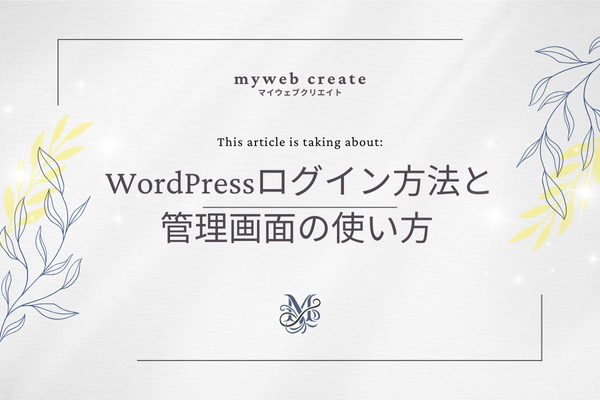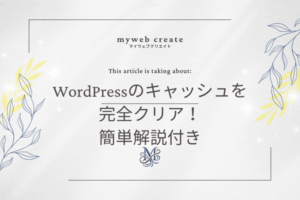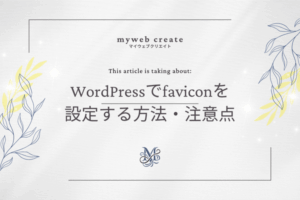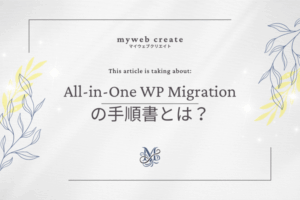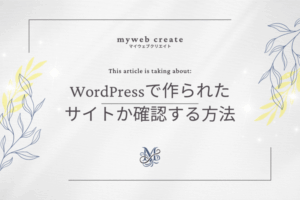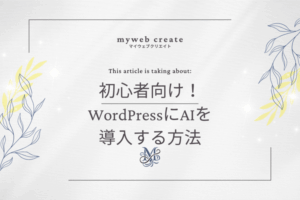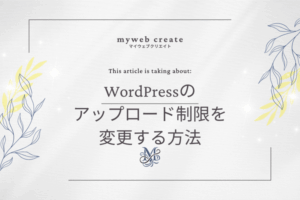WordPressの管理画面にログインできないとき、パニックになりますよね。
この記事では、WordPressのログイン方法から管理画面の基本的な使い方、ログイントラブルの解決法まで、初心者にもわかりやすく網羅してご紹介します。ログインエラーに困ったときの対処法や、セキュリティを強化する設定も含めて、すぐに実践できる内容をお届けします。
目次
1. WordPressログイン方法をわかりやすく解説
1-1. 管理画面URLの基本と見つけ方
WordPressのログインURLは、基本的に以下のようになります:
| サイトURLの場合・・ | ログインURL |
|---|---|
| https://example.com | https://example.com/wp-login.php |
| https://example.com/blog | https://example.com/blog/wp-login.php |
- 通常は
/wp-adminや/wp-login.phpを末尾に付けるだけでアクセスできます。 - セキュリティ上の理由からURLを変更している場合もあるため、その際はサイト制作者に確認しましょう。
1-2. 初心者でも簡単なログイン手順
- ログインURLにアクセス
- ユーザー名とパスワードを入力
- 「ログイン」ボタンをクリック
【ワンポイント】 パスワード管理ツールを使えば、毎回入力しなくても安全にログインできます。
2. 管理画面の使い方とできること
2-1. 投稿・固定ページの管理方法
WordPressでは「投稿」と「固定ページ」があります。
| 種類 | 用途 |
| 投稿 | ブログやお知らせなど、時系列の記事 |
| 固定ページ | 会社概要・お問い合わせページなど、常に表示するページ |
- 左側のメニューから「投稿」→「新規追加」で記事を書けます。
- 「固定ページ」も同様に追加・編集できます。

まずは、構成をしっかり考えて、それぞれのページを使い分けましょう。
2-2. プラグイン・外観設定の基本機能
- プラグイン:機能を追加するツール。例:お問い合わせフォーム、セキュリティ対策など
- 外観:サイトのデザインをカスタマイズ(テーマ・ウィジェット・メニュー)
3. ログインできない時の原因と対策
3-1. 「ログイン画面が出ない」時のチェック項目
- URLが間違っていないか?
- キャッシュが悪影響していないか?
- サーバーがダウンしていないか?
対処法:シークレットモードでアクセス/他の端末で試す
Macの場合
3-2. パスワード忘れ・リダイレクトループの対処法
- パスワードを忘れた場合は「パスワードをお忘れですか?」から再設定
- ログイン後に再びログイン画面に戻る場合(リダイレクトループ)は、プラグインの不具合かCookie問題が多い
4. セキュリティを高めるログイン対策
4-1. ログインURL変更の方法と注意点
- 「WPS Hide Login」などのプラグインを使えば簡単に変更可能
- 例:
https://example.com/login-secure/など、推測されにくいものに変更
注意:URL変更後はブックマークしておくと安心
4-2. プラグインによるログイン制限対策
| プラグイン名 | 機能 |
|---|---|
| Limit Login Attempts Reloaded | 一定回数以上のログイン失敗でロック |
| Wordfence Security | 総合的なセキュリティ対策(ログイン制限含む) |
5. 管理画面でよくある質問と回答集
5-1. ログイン状態がすぐ切れるのはなぜ?
- Cookieが正常に保存されていない可能性あり
- サーバー時間やPHP設定に起因することも
5-2. 管理画面が真っ白になる場合の原因
- プラグインやテーマの不具合でエラーが発生している場合
- PHPのバージョンが合っていない場合も
対処法:
- FTPでログイン
wp-content/pluginsフォルダ名を変更- エラー原因を特定
まとめ:WordPress管理画面を使いこなすコツとは?
WordPressのログインと管理画面の操作に慣れることで、サイトの更新や運営が格段にラクになります。エラーや不具合があっても、焦らず原因を見極めて対処することが大切。
この記事をブックマークしておけば、困った時にも安心です。まずは一歩ずつ、管理画面と仲良くなっていきましょう。